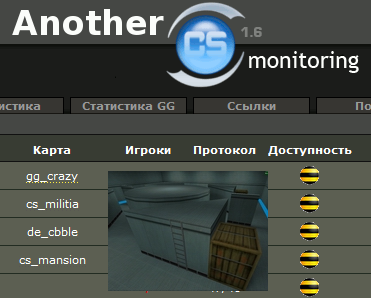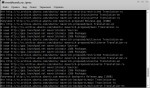
Утилита find является одной из наиболее часто используемых программ с достаточно понятным синтаксисом команд. В статье приведены несколько способов использования этой команды.
Простой поиск
Давайте начнём с простого. Если вам известно имя файла, но вы не знаете точно, в каком каталоге он расположен, синтаксис find будет предельно прост. Просто сообщите find имя искомого файла:
Например, если файл с именем filename существует, то команда find покажет местоположение файла или файлов, которые соответствуют этому имени:
Johnny@kalmykov.tk:~$ find -name filename
./projects/filename
Продолжение »
Автор: Johnny
Тэги: find, Linux, ubuntu, админ, работа, сервер, сисадмин
 Вот и настало 3 октября 2011, до перевода часов на зимнее время оставалось бы меньше 3 часов, но правительство Вот и настало 3 октября 2011, до перевода часов на зимнее время оставалось бы меньше 3 часов, но правительство подумало решило от него отказаться. Те, кто еще не успел поправить свои настройки, могут сделать это прямо сейчас.
Если установленная система легальна и настроена на получение обновлений, то в системе уже может быть установлен патч KB2570791. Если он не установлен, можете скачать его для своей системы с сайта производителя.
Но можно поступить проще: создать и запустить один файлик, который внесет в реестр только те изменения, которые нужны (ибо что там еще в этом патче может быть, никто не знает, а копаться в нём нам совесть EULA не позволяет).
Можно скачать reg-файл с моего сайта по этой ссылке, а можно сделать его самостоятельно: создаем обычный текстовый файл, называем его, например, TimeZones.reg и вставляем туда следующее содержимое:
Продолжение »
Автор: Johnny
Тэги: windows, время
Причин отключения UAC (User Account Control, контроль защиты учетных записей) в Windows Server 2008R2 может быть много. Мне понадобилось это сделать для корректной работы XAMPP, ибо при попытке его установить ксамп ругался на включенный контроль учетных записей:
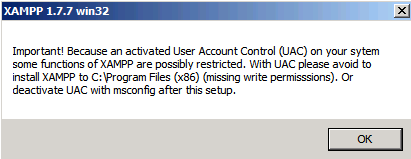
Открываем панель управления и выбираем управление учетными записями пользователей:
Продолжение »
Автор: Johnny
Тэги: Apache, UAC, windows, XAMPP, админ, работа, сисадмин
 — «скажи мне быстренько» — «скажи мне быстренько»
У нас есть возможность запустить большой проект. Такой, что когда доделаем и сядем на «саппорт» – будем всю жизнь кормить компанию. Нам нельзя его «профукать», нужны оценки. Срочно. Завтра. Чтобы я с ними поехал договариваться с заказчиком.
Сделаешь?
— «работать некем»
Запускаем работы. Нет, контракта пока нет, но работать пора. Бери ребят, и давайте обследовать, верстайте прототип. Что значит «каких ребят»? Какие свободны. Что значит «все заняты»? Ладно, подумаем, а ты пока бери тех, кто свободен. Что значит некого? В общем, я тебе уже сказал – нужен прототип.
— «отвечай за слова»
«Сказал мне быстренько?» Молодец, большое тебе человеческое спасибо! Но теперь нужно уложиться в свои же прогнозы. Понимаю, что приблизительные. Понятно, что мы вообще гадали, но так уж вышло – завтра запускаем проект, сегодня подпишем контракт. Так что – за работу. Дедлайн ты знаешь.
Продолжение »
Автор: Johnny
Тэги: менеджер, проблемы, проект, профессионал, работа
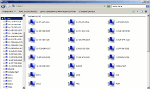 В далекие годы настроил я групповую политику для терминальных пользователей на Windows 2003 таким образом, чтобы не было у них возможности видеть другие компьютеры в сети и, соответственно, заходить на них. В далекие годы настроил я групповую политику для терминальных пользователей на Windows 2003 таким образом, чтобы не было у них возможности видеть другие компьютеры в сети и, соответственно, заходить на них.
В Win2k3 это все делалось двумя политиками:
В управлении групповой политикой открываем «Конфигурация пользователя > Шаблоны администрирования > Компоненты Windows > Проводник (User Configuration > Administrative Templates > Windows Components > Windows Explorer) и включаем там две политики:
«Скрыть значок «Вся сеть» в папке «Сеть»» («No Entire Network in My Network Places»)
«Скрыть значок «Соседние компьютеры» в папке «Сеть»» («No Computers Near Me in My Network Places»)
Но после появления терминальных серверов на Windows 2008R2 при этих включенных политиках пользователи вдруг начали видеть компьютеры в сети из терминалки.
Продолжение »
Автор: Johnny
Тэги: AD, DHCP, GPO, NetBIOS, RDP, windows, Windows 2003, Windows 2008R2, админ, групповая политика, домен, сервер, сисадмин, терминал
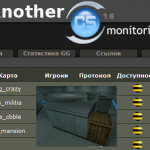 В свое время, когда занимался игровыми серверами, сделал так, чтобы в статистике по этим самым серверам при наведении на название карты всплывала картинка с ее изображением. Потом благополучно забыл, как это делал, а сегодня это знание вновь понадобилось, чтобы вновь (в третий вроде раз) прикрутить фотки сотрудников к телефонной книге. В свое время, когда занимался игровыми серверами, сделал так, чтобы в статистике по этим самым серверам при наведении на название карты всплывала картинка с ее изображением. Потом благополучно забыл, как это делал, а сегодня это знание вновь понадобилось, чтобы вновь (в третий вроде раз) прикрутить фотки сотрудников к телефонной книге.
Все достаточно просто.
Пример выглядит
Код стиля можно включить либо в css-файл, либо в тот файл, где используете эту ссылку:
.popup {
position: relative;
z-index: 1;
}
.popup:hover {
background-color: transparent;
z-index: 2;
}
.popup span {
position: absolute;
visibility: hidden;
}
.popup span img {
border-width: 0;
padding: 2px;
}
.popup:hover span {
visibility: visible;
top: 0;
left: 80px;
}
Вызывается так:
<a class="popup" href="#">текстовая ссылка <span><img border="0" width="100" height="100" src="image/image.jpg"></span></a>
Автор: Johnny
Тэги: CSS, работа, сайты
|
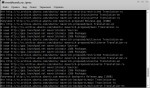

 Вот и настало 3 октября 2011, до перевода часов на зимнее время оставалось бы меньше 3 часов, но правительство
Вот и настало 3 октября 2011, до перевода часов на зимнее время оставалось бы меньше 3 часов, но правительство 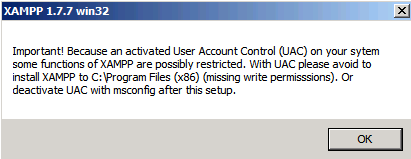
 — «скажи мне быстренько»
— «скажи мне быстренько»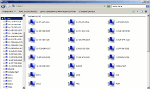 В далекие годы настроил я групповую политику для терминальных пользователей на Windows 2003 таким образом, чтобы не было у них возможности видеть другие компьютеры в сети и, соответственно, заходить на них.
В далекие годы настроил я групповую политику для терминальных пользователей на Windows 2003 таким образом, чтобы не было у них возможности видеть другие компьютеры в сети и, соответственно, заходить на них.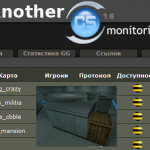 В свое время, когда занимался игровыми серверами, сделал так, чтобы в статистике по этим самым серверам при наведении на название карты всплывала картинка с ее изображением. Потом благополучно забыл, как это делал, а сегодня это знание вновь понадобилось, чтобы вновь (в третий вроде раз) прикрутить фотки сотрудников к телефонной книге.
В свое время, когда занимался игровыми серверами, сделал так, чтобы в статистике по этим самым серверам при наведении на название карты всплывала картинка с ее изображением. Потом благополучно забыл, как это делал, а сегодня это знание вновь понадобилось, чтобы вновь (в третий вроде раз) прикрутить фотки сотрудников к телефонной книге.